Cara memadam fail mpcache di Windows 10/11
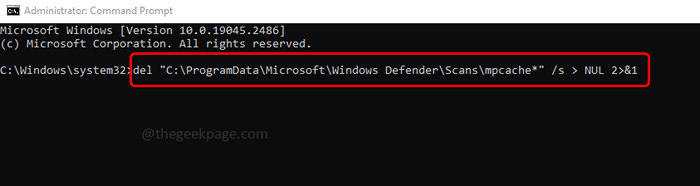
- 3905
- 1062
- Ronnie Hermann
mpcache.Fail EXE adalah fail yang boleh dilaksanakan pada cakera keras komputer anda. Fail MPCACHE Microsoft Defender membantu menjalankan pelbagai jenis imbasan. Tetapi pada masa yang sama, ia meningkatkan saiz dan memakan lebih banyak ruang kerana banyak pengguna mahu memadamkannya. Pengguna lebih suka cakera cakera untuk memadam fail mpcache, tetapi kadang-kadang jika tidak berfungsi, mereka tidak tahu apa yang perlu dilakukan seterusnya. Jangan risau, dalam artikel ini kita mempunyai dua kaedah yang berbeza di mana fail -fail ini dapat dihapuskan dengan mudah. Mari kita mulakan!
Kaedah 1 - Padam fail mpcache secara manual
Langkah 1 - Buka Prompt Run menggunakan Windows + R Kekunci bersama
Langkah 2 - Jenis WindowsDefender: /// dalam lari cepat dan kemudian memukul masukkan. Ini akan membuka pertahanan Windows
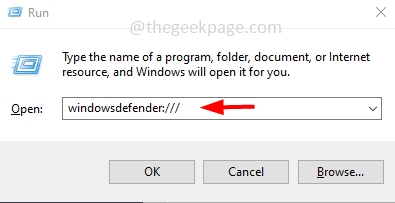
Langkah 3 - Dari sebelah kiri klik pada Perlindungan virus & ancaman
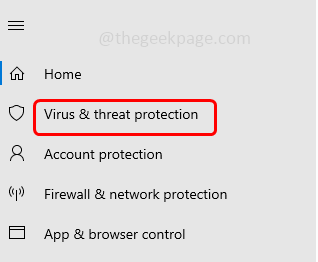
Langkah 4 - Di sebelah kanan, di bawah tetapan perlindungan virus & ancaman klik Mengurus Tetapan
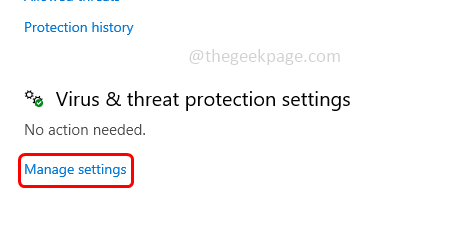
Langkah 5 - Lumpuhkan The perlindungan masa nyata Dengan mengklik pada bar togol di bawahnya (warna biru harus hilang dari bar togol)
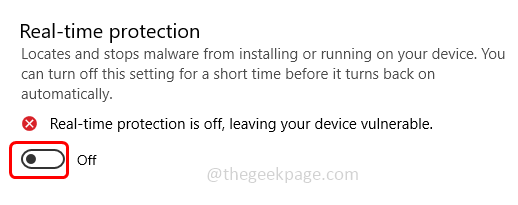
Langkah 6 - Pop timbul akan muncul klik pada Ya
Langkah 7 - Lumpuhkan juga Perlindungan yang dihantar awan. Dengan mengklik pada bar togol di bawahnya (warna biru harus hilang dari bar togol)

Langkah 8 - Klik Kanan pada bar tugas Dan dari senarai yang muncul klik pada Pengurus Tugas
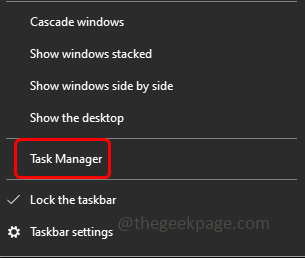
Langkah 9 - Dalam pengurus tugas, cari proses berkaitan dengan Windows Defender Seperti SecurityHealthHost.EXE, SecurityHealthService.exe, keselamatan windows, dll
Langkah 10 - Klik Kanan mengenai proses tersebut dan klik tugas akhir
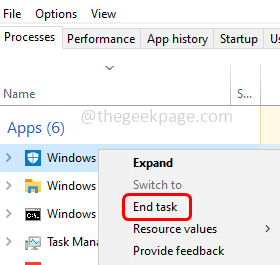
Langkah 11 - Sebaik sahaja semua proses yang berkaitan dengan Windows Defender ditutup, navigasi ke laluan berikut di Windows Explorer (Windows + e)
C: \ ProgramData \ Microsoft \ Windows Defender \ Scans \
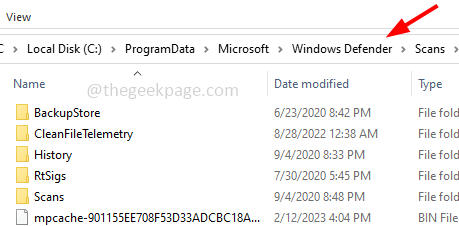
Langkah 12 - Sekarang Padam semua fail Berkaitan dengan MPCACHE. Untuk melakukannya pilih semua fail mpcache klik kanan padanya dan kemudian klik pada padam.
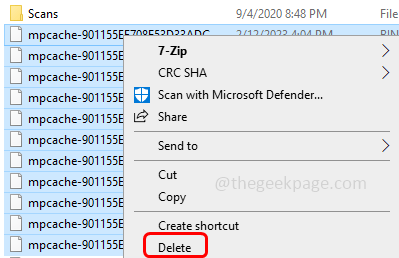
Kaedah 2 - Padam fail mpcache menggunakan arahan
Langkah 1 - Buka arahan prompt sebagai pentadbir. Untuk melakukan ini, taipkan cmd Dalam carian Windows kemudian tahan Ctrl + shift Kekunci bersama dan memukul masukkan
Langkah 2 - Tetingkap Kawalan Akaun Pengguna akan dibuka. Klik pada Ya
Langkah 3 - Salinan dan tampal perintah di bawah dalam arahan arahan satu demi satu dan memukul masukkan. Perintah ini akan melumpuhkan tugas pertahanan Windows
schtasks /perubahan /tn "Microsoft \ Windows \ Windows Defender \ Windows Defender Cache Maintenance" /disable> nul 2> & 1schtasks /change /tn "microsoft \ windows \ windows defender \ windows defender cleanup" /disable> nul 2> & 1
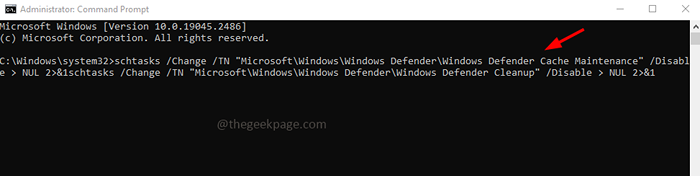
Schtasks /Change /Tn "Microsoft \ Windows \ Windows Defender \ Windows Defender Berjadual imbasan" /disable> nul 2> & 1
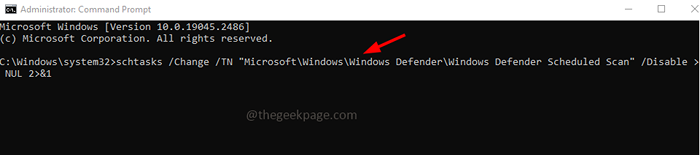
schtasks /change /tn "microsoft \ windows \ windows defender \ windows defender verification" /disable> nul 2> & 1
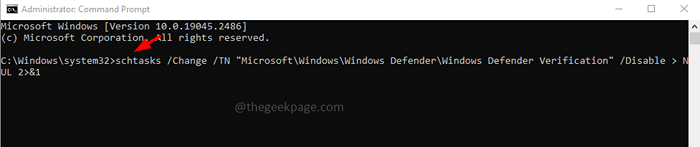
Langkah 4 - Setelah perintah dilaksanakan dengan jayanya, sekarang salinan dan tampal Perintah di bawah di tetingkap Prompt Command kemudian tekan masukkan. Perintah ini akan memadam fail MPCACHE Windows Defender
del "C: \ ProgramData \ Microsoft \ Windows Defender \ Scans \ Mpcache*" /s> nul 2> & 1
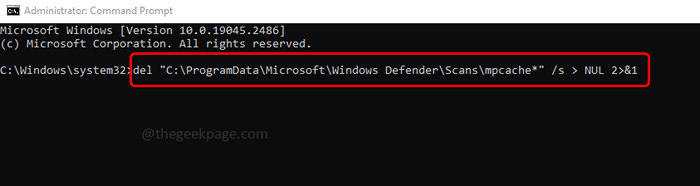
Langkah 5 - Sekarang anda boleh menyemak sama ada fail mpcache dipadamkan. Untuk menyeberang mengesahkan anda boleh pergi ke Widnows Explorer dengan menekan Windows + e Kekunci bersama. Kemudian menavigasi ke jalan berikut
C: \ ProgramData \ Microsoft \ Windows Defender \ Scan
Langkah 6 - Di sini, sebelum anda dapat melihat semua fail mpcache. Sekarang setelah melaksanakan perintah di atas, fail mpcache akan dipadamkan.
Itu sahaja! Saya harap maklumat yang diberikan di atas dapat membantu. Beritahu kami kaedah mana yang anda gunakan untuk menyelesaikan masalah. Terima kasih dan selamat membaca!!
- « Cara Memperbaiki Valorant UnrealcefSubProcess.isu exe
- Valorant terhempas kerana pemacu grafik yang terhempas membetulkan »

